
「Googleマップ」はGoogleが提供している地図検索アプリです。
地図の検索だけでなく、目的地までの経路を自動車や電車・バス、徒歩別に検索して表示することもできます。
「Googleマップ」は到着までの時間や最短距離、周辺のお店の情報の表示など便利な機能があります。
今回は「Googleマップ」の基本から便利に利用する機能をご紹介します。
目次
Googleマップの基本的な使い方
今いる現在地を表示

今いる現在地を知りたい場合は右下の赤丸のアイコンをタップします。(青い●マークが現在地)
どの地図を表示していてもこのアイコンをタップすると現在地に戻ることが出来ます。
目的地までの経路の検索
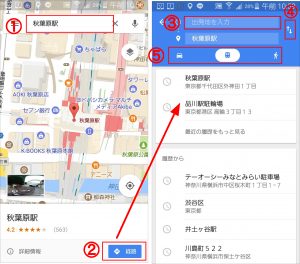
目的地までの経路の表示方法です。
① 目的地の名称を入れて検索します。検索するワードは(「施設名」・「住所」・「店名」・「交差点の名前」など)※複数のワードで検索も出来ます。(例 「秋葉原 ラーメン」)
② 画面右下の「経路」ボタンをタップします。
③ 「出発地」を入力します。
④ 「出発地」と「目的地」を反転できます。
⑤ 「自動車」・「バス」・「徒歩」からルートを検索できます。
目的地までの経路の表示
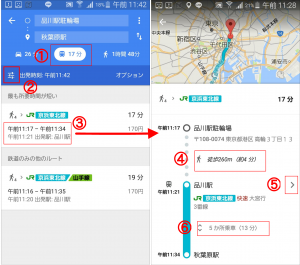
目的地までの経路のリストが表示されますので選択します。
① 移動手段を「車」・「電車」・「徒歩」から選択。(上の例は「電車」を選択しました)
② 「出発時間」の変更。(「到着時間」も設定できます)
③ 最適な「経路」がいくつか表示されますので選択。
④ 人のマークをタップすると「徒歩」のルートが表示されます。
⑤ 駅の「時刻表」を表示。
⑥ 乗車する「各駅」が表示。
周辺のグルメスポットなど表示
周辺のお店の検索
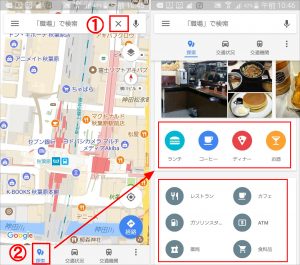
目的地周辺のグルメスポットやATMやガソリンスタンドなどの施設を表示させることが出来ます。
① 目的地を表示させた後、右上検索枠の「×」マークをタップして空欄にします。
② 左下の「探索」マークをタップして「ランチ」や「ディナー」など各カテゴリーから選択します。
※ ほかにも検索枠に「トイレ」と入力して検索すると周辺のトイレの地図を表示することも出来ます。
周辺のお店の表示
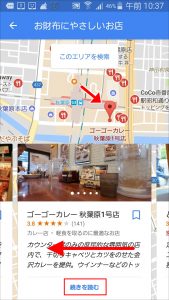
目的地周辺のお店が表示されます。
左にスワイプすると各店の情報が表示されます。お店の場所がピンで表示されます。「続きを読む」をタップするとお店の「営業時間」や「レビュー」などを見ることが出来ます。
目的地を保存する「マイプレイス」
マイプレイスの保存
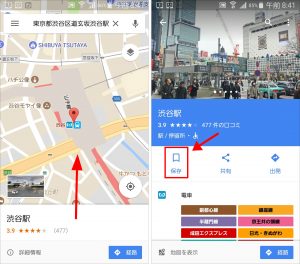
予定や行きたい場所がある時、地図をマイプレイスに保存しておくと便利です。
目的地を表示して「保存」をタップします。
リストの選択&作成
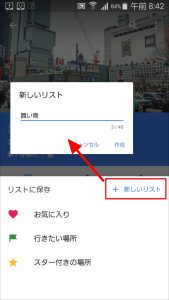
「お気に入り」・「行きたい場所」などのリストが表示されますので選択します。新しいリストも作ることも出来ます。(今回は「買い物」リストをつくりました)
マイプレイスの表示
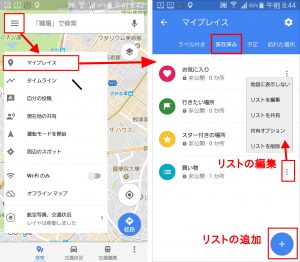
保存した地図を表示するには、画面左上の「3本線」マークから「マイプレイス」を選択して「保存済み」タブをタップします。
リストをタップすると保存した地図が表示されます。他にもこの画面から「リストの編集」や「リストの追加」が出来ます。
目的地を保存しておくことで検索せずに素早く地図を表示出来ます。
まとめ

Googleマップの基本的な操作と便利な機能をご紹介しました。
経路の検索では電車の時刻表も表示されるので便利です。マイプレイスは目的地を保存しておいて素早く目的地を表示出来ます。
Google製だけあって検索がパワフルなので複数のワードで検索して該当する地図を表示してくれるのは便利ですね。(例:「品川駅 駐車場」や「渋谷駅 トイレ」など)
Googleマップはまだ便利な機能がありますが次のブログで紹介したいと思います。スマホ「Googleマップ」の便利機能(経由地の追加&タクシーまで呼べます)[Andoroid]





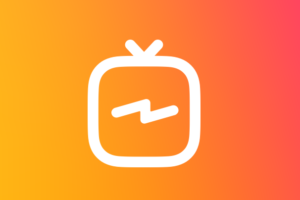
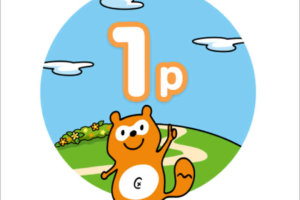

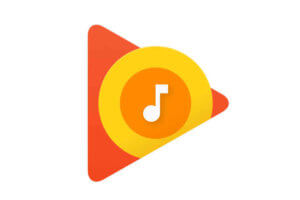
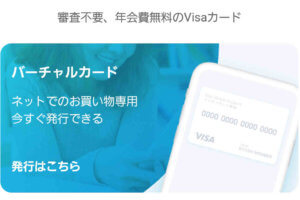









コメントを残す